Z łatwością zapisuj, wyświetlaj i wstawiaj wpisy autotekstu w słowie
Kutools dla Worda
Tekst automatyczny to sposób na przechowywanie części dokumentu tekstowego, który jest dostępny do użycia w dowolnym dokumencie. Innymi słowy, dzięki zapisanym wpisom Auto Text nie musisz wielokrotnie wpisywać tej samej treści. Ale jak możemy szybko wykorzystać wpisy Auto Text? Kutools dla Worda'S Okienko Autotekstu może łatwo zapisywać, wyświetlać i wstawiać wpisy autotekstu w dokumencie.
Szybko zapisz wybór dokumentu jako wpis autotekstu
Wyświetla wszystkie wpisy autotekstu z okienkiem
Łatwe wstawianie autotekstu do dokumentu
Importuj i eksportuj wszystkie wpisy autotekstu w programie Word
Dostosuj rozmiar tekstu w okienku Autotekstu
Zalecane narzędzia zwiększające produktywność dla programu Word
Kutools dla Worda: Integracja sztucznej inteligencji 🤖ponad 100 zaawansowanych funkcji pozwala zaoszczędzić 50% czasu obsługi dokumentów.Darmowe pobieranie
Karta Office: wprowadza do programu Word (i innych narzędzi pakietu Office) karty przypominające przeglądarkę, upraszczając nawigację w wielu dokumentach.Darmowe pobieranie
 Kliknij Kutools > Okienko Autotekstu. Zobacz zrzut ekranu:
Kliknij Kutools > Okienko Autotekstu. Zobacz zrzut ekranu:

po kliknięciu Okienko Autotekstu, wyświetli Okienko Autotekstu po lewej stronie dokumentu, jak pokazano na poniższym zrzucie ekranu.
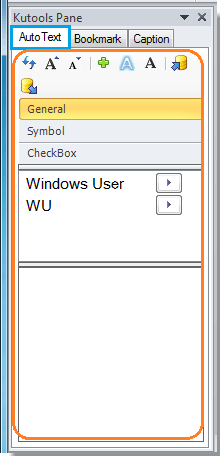
 Szybko zapisz wybór dokumentu jako wpis autotekstu
Szybko zapisz wybór dokumentu jako wpis autotekstu
1. Zaznacz treść, którą chcesz zapisać jako autotekst w swoim dokumencie. Na przykład zaznaczam następującą treść w dokumencie.
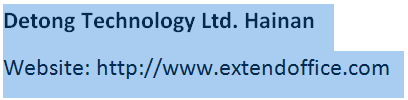
2. Następnie kliknij  przycisk w Okienko Autotekstu zastosować Utwórz automatyczny tekst dialog. Zobacz zrzut ekranu:
przycisk w Okienko Autotekstu zastosować Utwórz automatyczny tekst dialog. Zobacz zrzut ekranu:

W tym Utwórz automatyczny tekst możesz:
O: Wpisz nazwę tego autotekstu w Imię pole.
B: Wybierz grupę dla autotekstu lub utwórz nową grupę w Kategoria
C: Wpisz słowa do opisu autotekstu.
3. Po ustawieniach kliknij OK aby go zapisać.
Note: Oprócz tekstów możesz także dodać wybrane obrazy, pola tekstowe, symbole i tak dalej, aby zapisać je jako wpis autotekstu.
 Wyświetla wszystkie wpisy autotekstu z okienkiem
Wyświetla wszystkie wpisy autotekstu z okienkiem
Wszyscy zbawieni Automatyczny tekst wpisy zostaną wyświetlone w okienku.
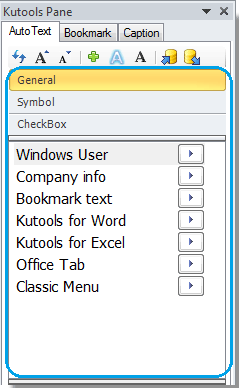
 Łatwe wstawianie autotekstu do dokumentu
Łatwe wstawianie autotekstu do dokumentu
1. Kliknij dwukrotnie plik Automatyczny tekst wpis w okienku i wstawi plik Automatyczny tekst wprowadzenie do aktualnej pozycji kursora w dokumencie.
3. Możesz także kliknąć  przycisk, aby wstawić autotekst do dokumentu, w którym znajduje się kursor.
przycisk, aby wstawić autotekst do dokumentu, w którym znajduje się kursor.
3. Wpis Autotekstu można wstawić jako sformatowany tekst lub sam tekst bez formatowania. Kliknij  przycisk, aby wstawić wybrany wpis Autotekstu jako sformatowany tekst. Kliknij
przycisk, aby wstawić wybrany wpis Autotekstu jako sformatowany tekst. Kliknij  przycisk, aby wstawić wybrany wpis Autotekstu jako sam tekst bez formatowania.
przycisk, aby wstawić wybrany wpis Autotekstu jako sam tekst bez formatowania.
4. Oprócz powyższych trzech metod wstawiania autotekstu, możesz kliknąć prawym przyciskiem dowolną pozycję Autotekstu, a następnie wybrać żądany typ wstawiania z okna dialogowego. Uwaga: w tym oknie dialogowym możesz łatwo zmienić nazwę i usunąć autotekst.
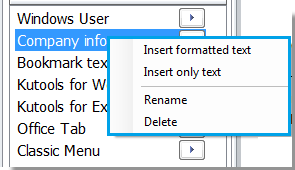
 Importuj i eksportuj wszystkie wpisy autotekstu w programie Word
Importuj i eksportuj wszystkie wpisy autotekstu w programie Word
1.Click  aby zaimportować wszystkie wpisy Autotekstu. Za pomocą tego narzędzia do importowania możesz zaimportować wszystkie zapisane wpisy autotekstu do dowolnego dokumentu.
aby zaimportować wszystkie wpisy Autotekstu. Za pomocą tego narzędzia do importowania możesz zaimportować wszystkie zapisane wpisy autotekstu do dowolnego dokumentu.
Note: Przed zaimportowaniem pozycji autotekstu do nowego dokumentu należy wyeksportować wszystkie pozycje autotekstu z istniejącego dokumentu.
2.Click  aby wyeksportować wszystkie wpisy Auto Text.
aby wyeksportować wszystkie wpisy Auto Text.
 Dostosuj rozmiar tekstu w okienku Autotekstu
Dostosuj rozmiar tekstu w okienku Autotekstu
"Rozwijaj czcionkę"Przycisk  i "Zmniejsz czcionkę"Przycisk
i "Zmniejsz czcionkę"Przycisk  może pomóc w łatwym dostosowaniu rozmiaru tekstu do idealnego rozmiaru, którego potrzebujesz.
może pomóc w łatwym dostosowaniu rozmiaru tekstu do idealnego rozmiaru, którego potrzebujesz.
1. Po zastosowaniu „Rozwijaj czcionkę"A"Zmniejsz czcionkę”, Możesz zobaczyć wynik, jak pokazano na poniższych zrzutach ekranu.
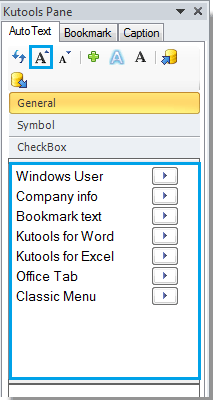 |
 |
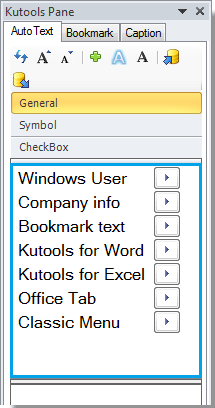 |
 |
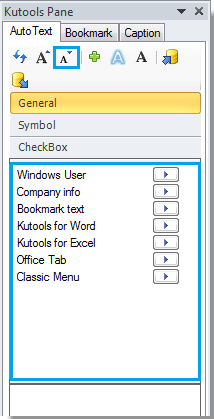 |
Najlepsze narzędzia biurowe
Kutools dla Worda - Podnieś swoje doświadczenie ze słowami dzięki Over 100 Niezwykłe funkcje!
🤖 Kutools Asystent AI: Zmień swoje pisanie dzięki AI - Generuj zawartość / Tekst polski dla jasności / Podsumowanie dokumentów / Zapytaj o informacje na podstawie Dokumentu, wszystko w programie Word
📘 Znajomość dokumentów: Podziel strony / Scal dokumenty / Eksportuj zaznaczenie w różnych formatach (PDF/TXT/DOC/HTML...) / Wsadowa konwersja do formatu PDF / Eksportuj strony jako obrazy / Drukuj wiele plików jednocześnie...
✏ Edycja treści: Znajdź i zamień partii w wielu plikach / Zmień rozmiar wszystkich zdjęć / Transponuj wiersze i kolumny tabeli / Konwertuj tabelę na tekst...
🧹 Łatwe czyszczenie: Wymień Dodatkowe przestrzenie / Podziały sekcji / Wszystkie nagłówki / Pola tekstowe / Hiperłącza / Więcej narzędzi do usuwania znajdziesz na naszej stronie Usuń grupę...
➕ Kreatywne wstawki: Wstawić Tysiące separatorów / Pola wyboru / Przyciski Radio / Kod QR / kod kreskowy / Tabela linii ukośnych / Podpis równania / Tytuł Zdjęcia / Podpis tabeli / Wiele zdjęć / Odkryj więcej w Wstaw grupę...
🔍 Precyzyjne wybory: Punktowy konkretne strony / stoły / kształty / nagłówki akapitów / Ulepsz nawigację za pomocą jeszcze Wybierz funkcje...
⭐ Ulepszenia gwiazd: Nawiguj szybko do dowolnej lokalizacji / automatyczne wstawianie powtarzającego się tekstu / płynnie przełączaj się pomiędzy oknami dokumentów / 11 Narzędzia konwersji...
